الرصيد الافتتاحي
تُظهر هذه الصفحة الرصيد الافتتاحي في بداية الفترة المالية. يظهر المبلغ المحول من الفترة السابقة ويُستخدم كنقطة انطلاق لتتبع المعاملات وحساب الرصيد الحالي. يضمن ذلك أن تكون أرصدة الحسابات دقيقة منذ بداية الفترة.
الفرز:

انقر على رأس العمود لفرز السجلات بترتيب تصاعدي أو تنازلي.
انشاء رصيد افتتاحي جديد

أدخل رقم المرجع.

حدد تاريخ المحاسبة

حدد مركز التكلفة.

أدخل وصف إدخال الفاتورة.

اكتب التعليقات المطلوبة.
أدخل تفاصيل السند.
حدد علامة التفاصيل الخاصة بالسند.
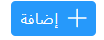
انقر على زر الإضافة لإضافة سجل سند.
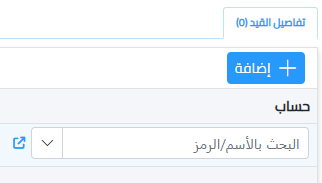
حدد الحساب
الإجراءات:
| بعد إجراء التغييرات اللازمة، انقر على زر الترحيل. | |
| انقر على زر الطباعة لتصدير الوثيقة بصيغة PDF. |  |
| عرض سجل التغييرات التي تم إجراؤها على هذا المستند. | |
| يمكن للمستخدم حذف السجل اذا كانت لديه صلاحية. |  |
| لتعديل المستندات التي تم ترحيلها بالفعل، يجب عليك أولاً إلغاء ترحيل المستند، ثم إجراء التعديلات اللازمة، ثم إعادة ترحيله. |  |
| انقر على زر النسخ لإنشاء نسخة من السند |  |
| انقر على زر التصدير إلى إكسل لتصدير السند بصيغة إكسل |  |
| استخدم أزرار التنقل في الزاوية العلوية للتنقل إلى سجلات أخرى. يظهر رقم السجل الحالي وفقًا لقائمة السجلات الرئيسية. | 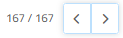 |
| يمكن أرشفة الوثائق بالنقر على زر الأرشفة |  |
عكس القيد

لعكس القيد، انقر على زر “قيد عكسي” الموجود في الزاوية العلوية من الصفحة.

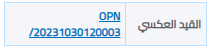
المستندات المعكوسة ستعرض رقم مرجعي يشير إلى أنها تم عكسها.
كشف الحساب
تُقدم هذه الصفحة ملخصًا مفصلاً لجميع المعاملات والنشاطات داخل حساب معين خلال فترة محددة. يشمل ذلك المدفوعات، والإيرادات، والرصيد الناتج. تساعد في تتبع النشاط المالي للحساب والتحقق من دقة المعاملات والأرصدة.
يمكن تصفية كشف الحساب حسب:

1. مراكز التكلفة:
البحث وتصفيه المعاملات حسب مراكز التكلفة المحددة لتتبع النفقات والإيرادات المرتبطة بالأقسام أو المشاريع المختلفة.
2. الاطراف:
يتيح لك عرض المعاملات المتعلقة بالشركاء المختلفين، بما في ذلك:
– ممثلو المبيعات / المشتريات
– السائقون
– العملاء
– الموردون
– الموظفون
3. تضمين الإدخالات غير المرحلة:
يعرض جميع المعاملات المرحلة بالإضافة إلى الإدخالات المسودة (غير المرحلة).
4. افقي (للطباعة فقط):
يتم طباعة المستند بصفحة أوسع، وهو مفيد لعرض الجداول أو المخططات الواسعة على صفحة واحدة عند الطباعة.
5. تضمين الرصيد الافتتاحي:
يعرض الرصيد الافتتاحي لكل حساب لمراجعة المبلغ الأساسي للفترة المحددة.
6. الحسابات الرئيسية فقط:
يتيح لك طي الصفوف لتبسيط العرض، مما يسهل التنقل في البيانات.
7. اختيار الفترة:
تصفية البيان لعرض المعاملات لفترة محددة
8. اختيار الحساب:
تصفية البيان لعرض المعاملات لحساب معين. إذا لم يتم تحديد حساب معين، فسيتم عرض جميع الحسابات.
عرض الحسابات:

تُجمع القيود حسب الحسابات.
التصفية:

على كل عمود:
انقر على أيقونة التصفية لفتح الفلتر وإدخال القيمة للتصفية أو استخدام شريط البحث للعثور على السجل المطلوب.
تصدير المستند:
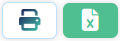
يمكن تصدير دفتر الأستاذ العام بصيغتين:
– Excel
– أو الطباعة مباشرة كملف PDF.
الرصيد النهائي:

يعرض النظام إجمالي المبالغ المدينة والدائنة والرصيد للفترة المعروضة والرصيد النهائي.
يمكنك عرض قيد معين بالنقر المزدوج على السطر
القيود اليومية
يعرض النظام جميع المعاملات مثل المدفوعات والفواتير وكشوف الرواتب وتحويلات الأموال والقيود المتنوعة لجميع الحالات مثل المسودة والمحذوفة والمدفوعة والجزئية والمرحلة في قيود اليومية.
التصفية والفرز:
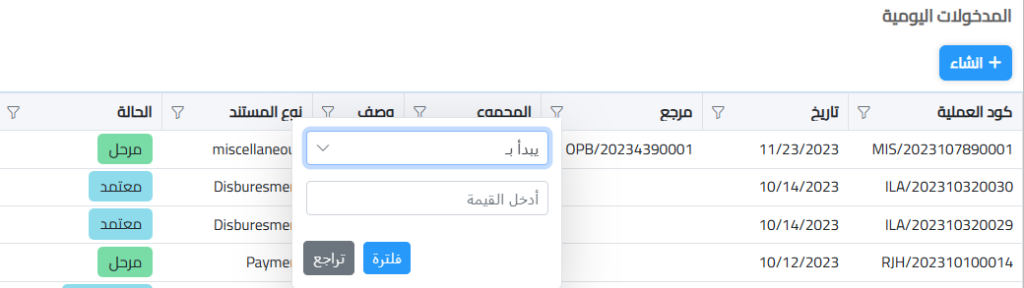
التصفية: انقر على أيقونة التصفية لفتح الفلتر وأدخل القيمة التي ترغب في التصفية حسبها أو استخدم شريط البحث للعثور على السجل المطلوب.
الفرز: انقر على رأس العمود لفرز السجلات بترتيب تصاعدي أو تنازلي.
انشاء قيد يومي جديد

أدخل رقم المرجع.

حدد تاريخ المحاسبة

حدد مركز التكلفة.

أدخل وصف إدخال الفاتورة.

اكتب التعليقات المطلوبة
أدخل تفاصيل السند.
حدد علامة التفاصيل الخاصة بالسند.
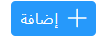
انقر على زر الإضافة لإضافة سجل سند
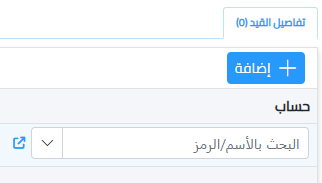
حدد الحساب
استيراد ملف إكسل:
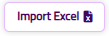
بالنقر على هذا الزر، ستنتقل إلى صفحة يمكنك من خلالها اختيار حقول البيانات من ملف إكسل لاستيرادها إلى النظام.
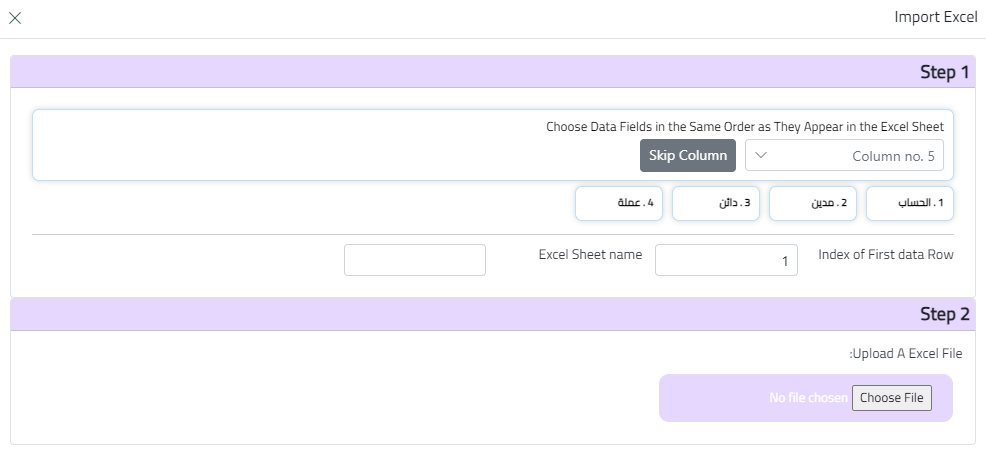

الإجراءات:
| بعد إجراء التغييرات اللازمة، انقر على زر الترحيل. | |
| انقر على زر الطباعة لتصدير الوثيقة بصيغة PDF. |  |
| عرض سجل التغييرات التي تم إجراؤها على هذا المستند. | |
| يمكن للمستخدم حذف السجل اذا كانت لديه صلاحية. |  |
| لتعديل المستندات التي تم ترحيلها بالفعل، يجب عليك أولاً إلغاء ترحيل المستند، ثم إجراء التعديلات اللازمة، ثم إعادة ترحيله. |  |
| انقر على زر النسخ لإنشاء نسخة من السند |  |
| انقر على زر التصدير إلى إكسل لتصدير السند بصيغة إكسل |  |
| استخدم أزرار التنقل في الزاوية العلوية للتنقل إلى سجلات أخرى. يظهر رقم السجل الحالي وفقًا لقائمة السجلات الرئيسية. | 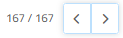 |
| يمكن أرشفة الوثائق بالنقر على زر الأرشفة |  |
عكس القيد:

لعكس القيد، انقر على زر “قيد عكسي” الموجود في الزاوية العلوية من الصفحة.
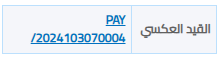
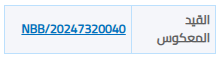
المستندات المعكوسة ستعرض رقم مرجعي يشير إلى أنها تم عكسها.
ملاحظة: بالنسبة للعملات المختلفة، تأكد من إعداد حساب أرباح وخسائر الصرف في دليل الحسابات.

تأكد من أن دليل الحسابات الافتراضي يحتوي على حسابات أرباح وخسائر الصرف في صفحة إعدادات الشركة. سيقوم النظام بحساب الأسعار تلقائيًا بناءً على الأسعار المحددة في صفحة العملات في الإعدادات.
ملاحظة: يجب أن يكون السند متوازنًا. إذا لم يتطابق المبلغ الإجمالي مع المبلغ المدخل، فلن يتم ترحيل السند وستظهر رسالة خطأ.

إذا تجاوزت مبلغ السند، سيقوم النظام بتقليل المبلغ المدخل تلقائيًا.
عرض تفاصيل السند:
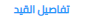
يعرض النظام معاينة السند التي سيتم إنشاؤه عن طريق النقر على زر “تفاصيل القيد”
